一、需要用到的文件(可以提前下载好)
首先我们需要Win11官方镜像
windows11官方下载地址:https://www.microsoft.com/zh-cn/software-download/windows11
之后,我们还需要一个镜像修改工具,来绕过TPM2.0的限制
Win11_Boot_And_Upgrade_FiX_KiT下载地址:https://pan.baidu.com/s/1sNEGQlaThFtfLazVqjbOZw
提取码: 7x9e
下面进入具体的操作步骤
二、进入Win11官网下载原版镜像
Win11官方下载地址:https://www.microsoft.com/zh-cn/software-download/windows11
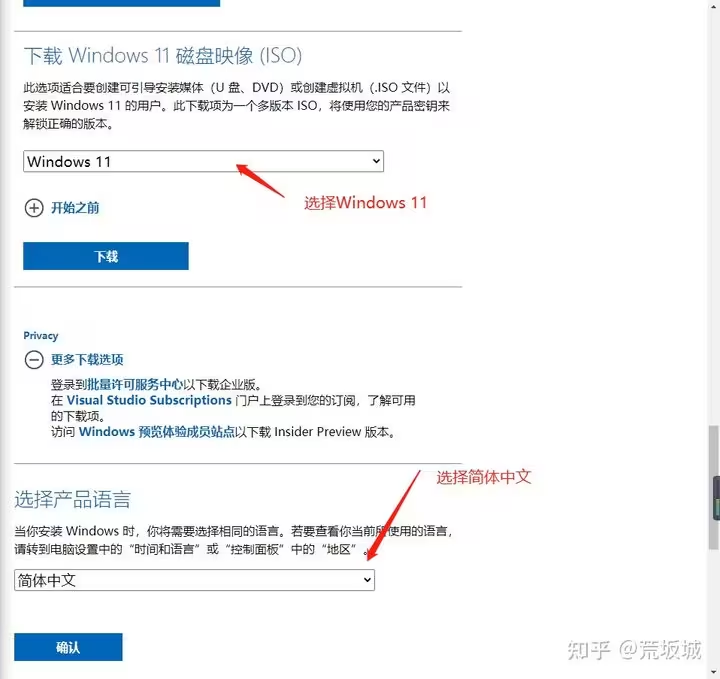
选择Windows 11
选择简体中文
点击确认
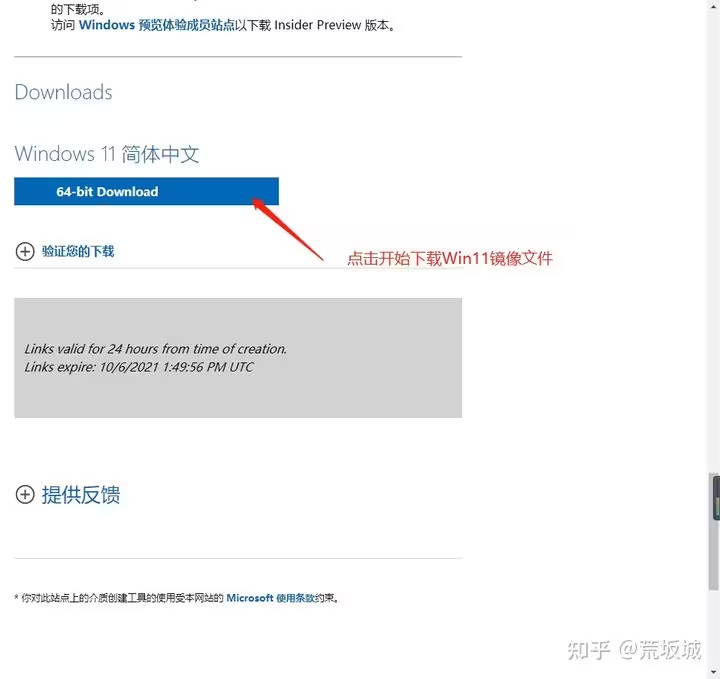
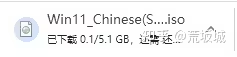
整个文件大概5.1GB,需要提前预留好空间,官方推荐预留8GB以上
个人建议最好预留20GB以上作为安装升级空间
三、解压Win_11_Boot_And_Upgrade_FiX_KiT_v2.0
Win11_Boot_And_Upgrade_FiX_KiT下载地址:https://pan.baidu.com/s/1sNEGQlaThFtfLazVqjbOZw
提取码: 7x9e
将下载的升级工具解压好:
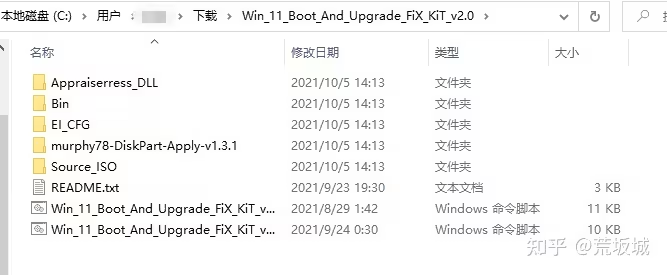
四、将镜像文件复制到W11文件夹下
1、找到Source_ISO文件夹下的W11文件夹
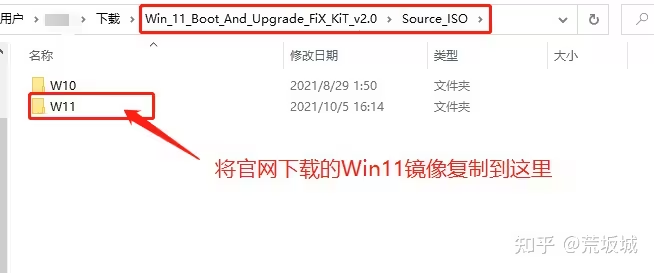
2、复制粘贴Win11镜像文件到W11文件夹下
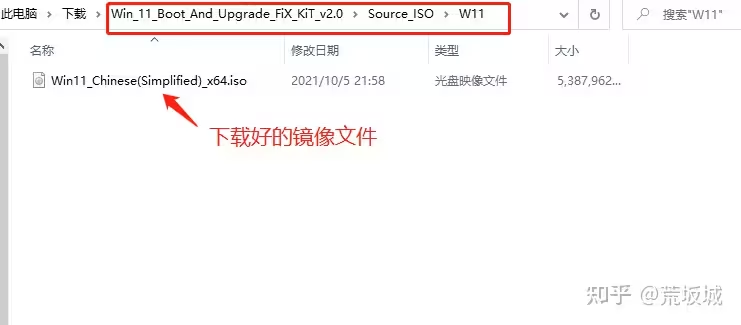
五、运行镜像修改工具
1、回到文件夹根目录,找到 Win_11_Boot_And_Upgrade_FiX_KiT_v2.0.cmd 文件,也可以用汉化版;
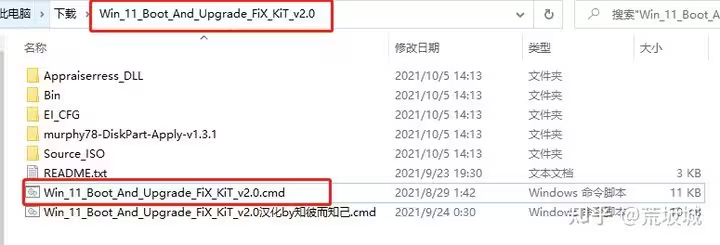
2、右键,以管理员身份运行
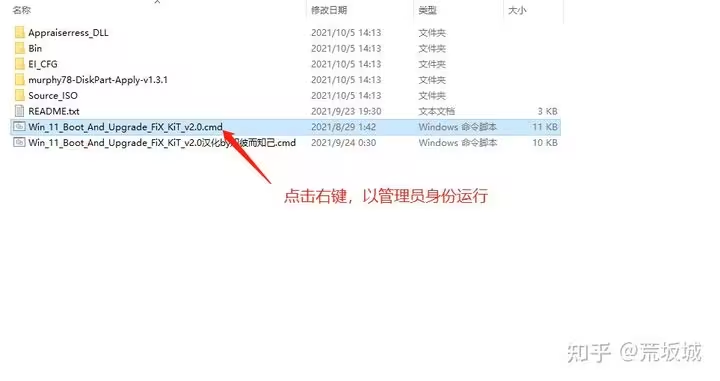
3、这时候,部分开启Defender的电脑会提醒保护
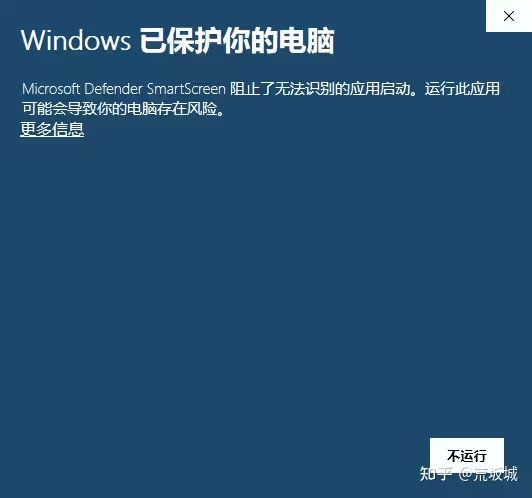
4、点击更多信息,之后点击“仍要运行”
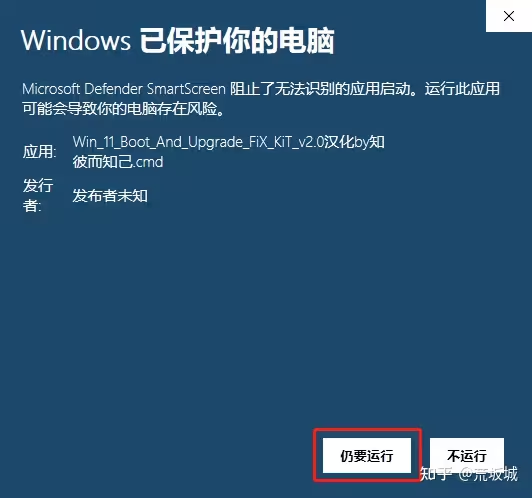
5、管理员同意运行后,会弹出确认框,输入“2”,按回车键继续,等待代码自动跑完
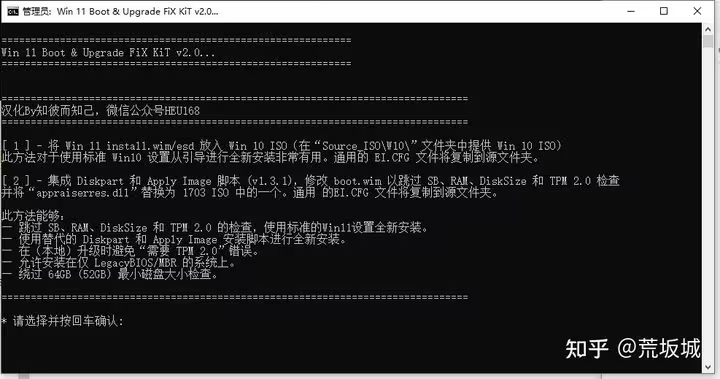
6、过程中,会遇到杀软报毒(很多软件会通过要权限来绑定各种广告插件)我这边点击了允许,点击阻止会停止修改。
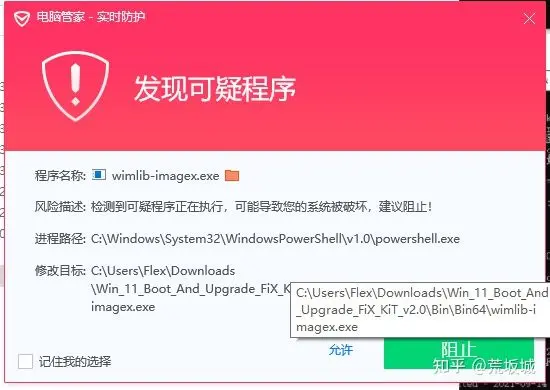
7、运行完成后,点击关闭刚才的窗口
8、这时候会在原目录生成一个修改好的镜像文件,接下来我们用这个文件升级Win11。
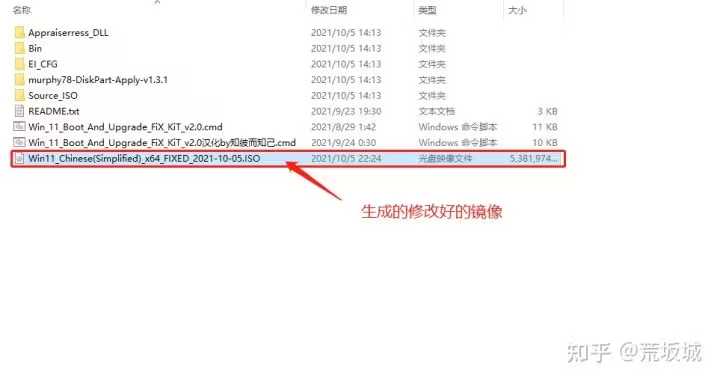
六、安装镜像
注意:安装镜像需要 断网 操作!
台式机直接拔掉网线即可,笔记本电脑断开连接的WiFi即可。
1、打开刚才生成的镜像文件,双击setup.exe
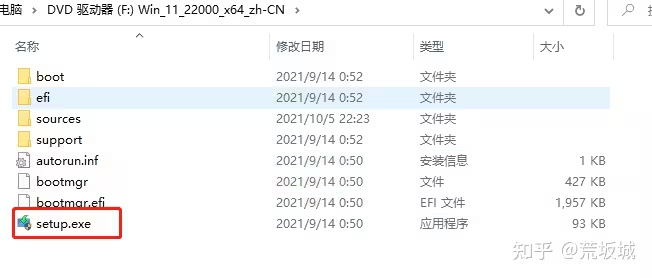
2、点击“更改安装程序下载更新的方式”
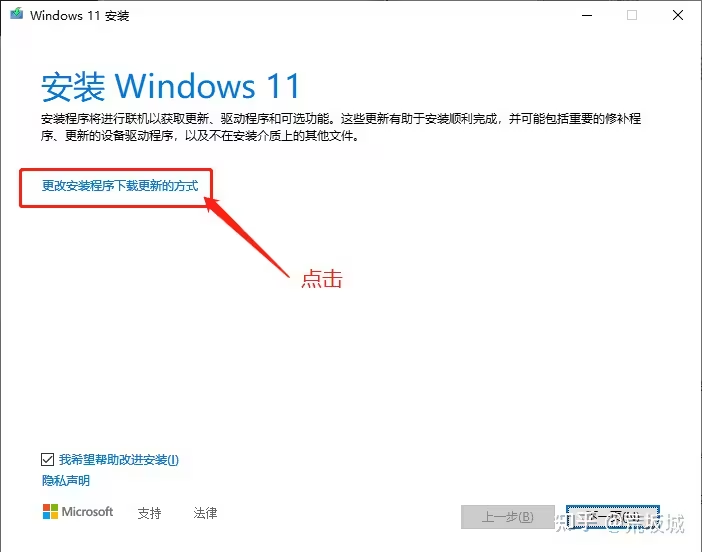
3、选择“不是现在”,然后点击下一页,会检查你的电脑(耗时2~3分钟)
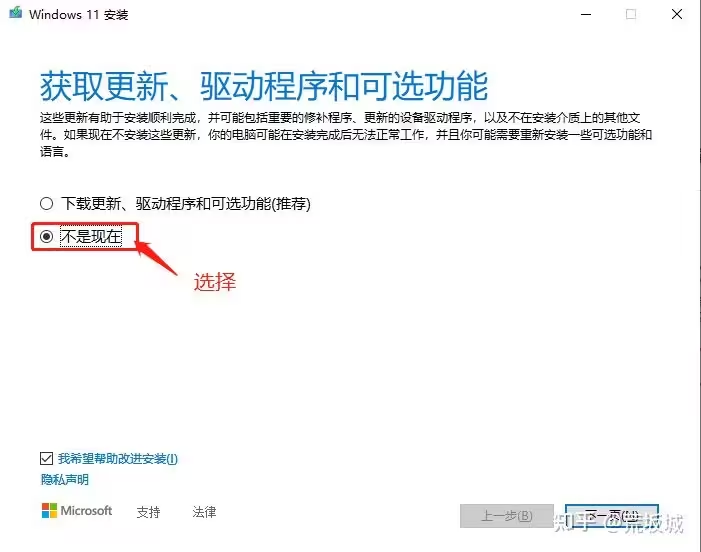
4、选择接受安装
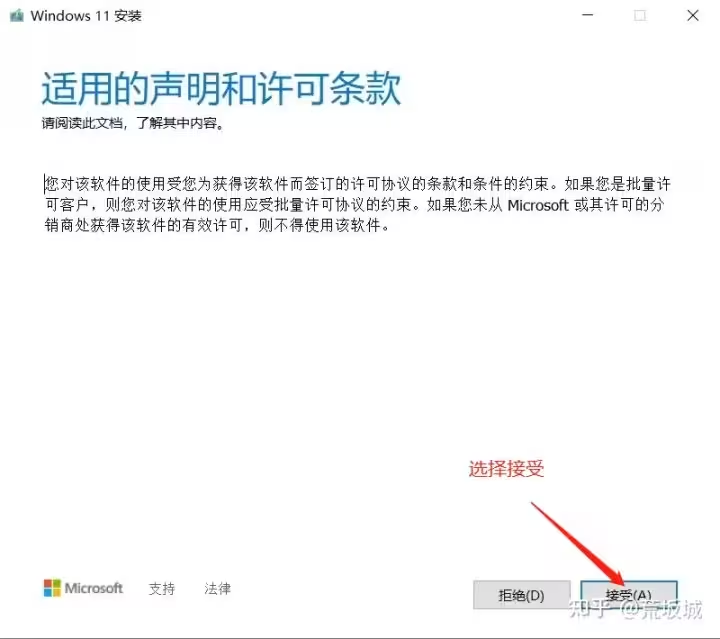
5、最后,点击安装,你的电脑会自动运行升级程序,等待升级完成即可。
ps:如果遇到类似“您的机器不支持”等提示,强制同意即可~
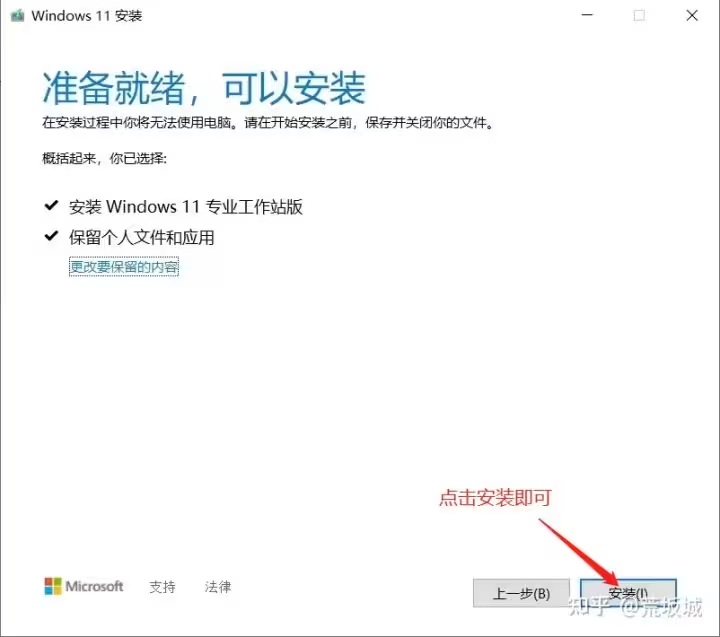
七、安装成功
展示几张升级过程和成功的图

总结
好了,以上就是本教程的全部内容,觉得对你有帮助,点赞、收藏走一波吧~小弟在此谢过啦!
本教程实操后会发现很短,主要是修改镜像,绕过官方的限制;
安装镜像的时候需要断开网络,否则可能出现不支持升级的弹窗;
有条件还是购买支持TPM2.0的硬件比较好,我自己实际体验下来,Win11目前对8G以下内存的机器支持不是很好,很多软件都比较吃内存,选购新硬件建议16GB起步。
按照我这个方法,可以无痛升级Win11,今天用下来十分顺畅,没有出现崩溃和卡顿情况。